كراسة الرسم: محرر الصور مع طبقة ، لاسو ، أدوات الفرش والفرش [Mac]
من بين العديد من برامج تحرير الصور لنظام التشغيل Mac التي قمنا بمراجعتها في الماضي ، كان معظمها بسيطًا مع بعض الميزات الجديرة بالملاحظة. تشير حقيقة أنها مجانية بشكل عام إلى أنه لا يمكنك توقع أن يفعل التطبيق الكثير ، ولكن لا تزال هناك تطبيقات مجانية هناك تقدم لك أكثر من متوسط محرر الصور. نسخة كراسة الرسم هو أحد تطبيقات Mac المجانية التي تسمح لك بتحرير الصور ولديها مجموعة متنوعة من الفرش وتدعم 6 طبقات وأداة lasso ، مما يجعلها ربما واحدة من أفضل برامج تحرير الصور المجانية. يحتوي التطبيق نفسه على لوحة ألوان رائعة ، وعلى الرغم من أنه لا يدعم الكثير من الظلال ، فإن نطاق الألوان مذهل ويحد أكثر من الألوان الأكثر نعومة.
عند تشغيل التطبيق ، اختر ابدأ بالرسم الخيار لأنه يحتوي على إصدار احترافي سيطلب منك الترقية إليه. يفتح التطبيق لوحة قماشية فارغة مع شريط عائم في الأعلى. يسمح لك الشريط بالوصول إلى الفرش ولوحة الألوان ونافذة الطبقات. أدوات Crop و Lasso ، بالإضافة إلى أدوات التحديد والسحب وأشكال الخطوط ، متوفرة أيضًا في هذا الشريط. يظهر شريط أزرق صغير أسفل وضع الرسم مباشرةً ، أي الخط المستقيم أو الخط المنحني أو المربع أو الدائرة إلخ. (إخلاء مسؤولية المؤلف:
لم أرسم هذه الصورة ، ومن المرجح أن يأكلك تنانين الأطفال بمجرد أن يكبروا!)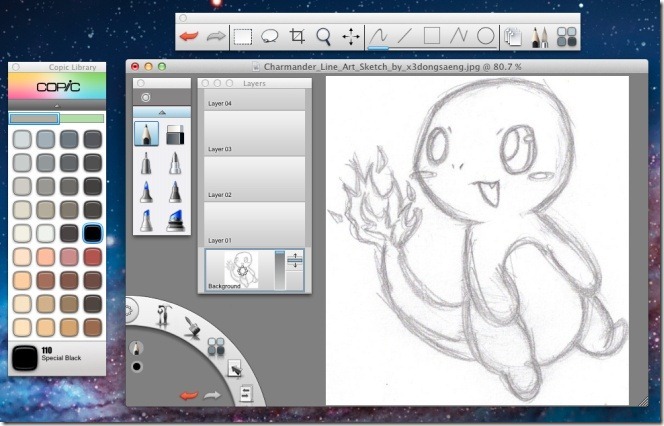
يمكنك سحب وإسقاط صورة على اللوحة لفتحها ، واستخدام التطبيق كما تفعل مع أي محرر صور آخر. للوصول إلى الطبقات (يقتصر على 6 ؛ 5 طبقات وطبقة خلفية واحدة) ، انقر فوق زر الطبقة على الشريط العائم ، وحدد الطبقات التي تريد تحريرها من نافذة الطبقة.
واجهة التطبيق غير تقليدية إلى حد ما ، ولكنها تعمل بسلاسة. في الزاوية السفلية اليسرى ، سترى مجموعة من عناصر التحكم على القوس. داخل هذا القوس ، يتم عرض القلم / الفرشاة واللون المحدد. على حدود القوس ، هناك عناصر تحكم لتغيير الفرش ، والوصول إلى لوحة الألوان وتغيير عرض التطبيق. يعد استخدام عناصر التحكم أمرًا صعبًا إلى حد ما ، ولكنه سهل بمجرد معرفة ما يجب فعله. حدد عنصر تحكم بالنقر فوقه واستمر في الضغط على زر الماوس (لا تحرره) ، ثم اسحبه إلى عناصر التحكم الإضافية التي تنشر الهواء ، ثم انقر فوق زر التحكم الرئيسي. سيتبع الخط حركة الماوس ، والماوس فوق عناصر التحكم الإضافية وسيطلق زر الماوس فوق عنصر التحكم الذي تريد تحديده.

يوفر التطبيق طبقات وأداة lasso وفرش ، وهو شيء غير شائع في التطبيقات المجانية من هذا النوع. ما يفتقر إليه هو القدرة على إضافة نص ، ولكنه مع ذلك شيء لا يمكن أن يضر بتجربته.
احصل على SketchBook من Mac App Store
بحث
المشاركات الاخيرة
يغير محول الموسيقى تنسيق الصوت / الفيديو ويعدل معلومات المسار [Mac]
أفضل الأشياء في الحياة ، والأهم من ذلك ، أفضل التطبيقات لجهاز Mac ا...
X Lossless Decoder: ضغط ملفات الصوت إلى صيغ بدون فقد [Mac]
إذا كنت تعمل بشكل متكرر مع ملفات الوسائط وملفات الصوت على وجه الخصو...
تعزز Motion FX أفلامك وصورك بخمسة تأثيرات [Mac]
أصبحت كاميرات الويب إلى حد كبير من الملحقات / الميزات اليومية في أج...

![يغير محول الموسيقى تنسيق الصوت / الفيديو ويعدل معلومات المسار [Mac]](/f/4016b8a31a0b91e82de4edd69c75dc1e.jpg?width=680&height=100)
![X Lossless Decoder: ضغط ملفات الصوت إلى صيغ بدون فقد [Mac]](/f/26651c5fb619d5a7d057b29a1315ef29.jpg?width=680&height=100)
![تعزز Motion FX أفلامك وصورك بخمسة تأثيرات [Mac]](/f/9cdef27b7dec5b1791cf7f8ff9429cf4.jpg?width=680&height=100)